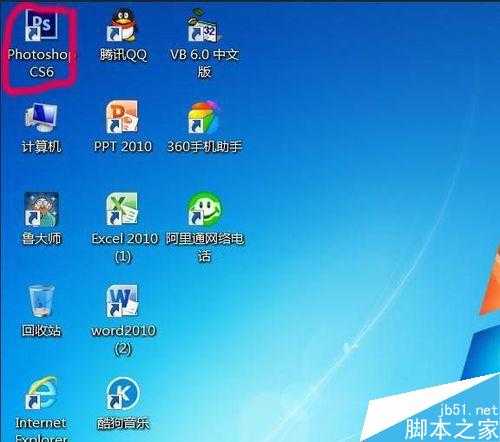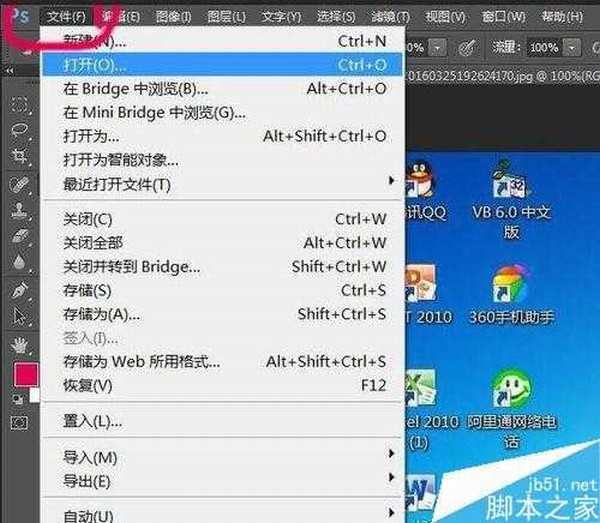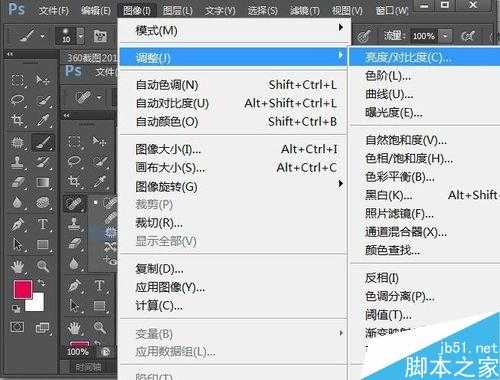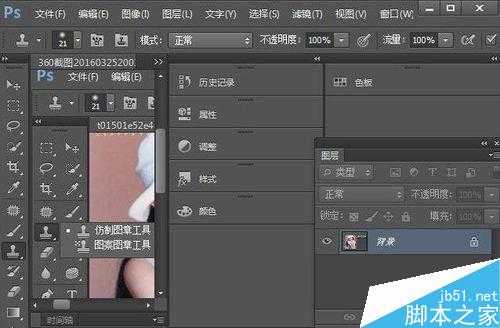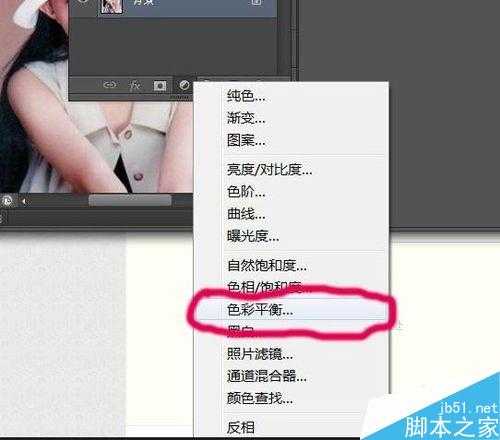很多人长的很漂亮,但是因为有一些痘痘或是一点点瑕疵而变得不太完美了。下面小编就为大家介绍ps快速改善人物面部瑕疵方法,不会的朋友快快来学习吧!
方法/步骤
打开ps软件,只要双击左键或是右击选择“打开”命令。
打开后选择“文件”命令,选择“打开”或是按“Ctrl+o”快捷键。
选择要修改的图片,选择“打开”命令按钮,即可用ps 修改图片。
单击ps左端“修补工具”,选择要修补的地方,拖拽选区即可修补青春痘或是瑕疵的地方。
单击菜单栏“图像”命令,选择“调整”命令,再选择“亮度/对比度”命令。对人物面庞亮度和面部清晰度调节。
选择“仿制工具”,按住“Alt”键并按下鼠标左键在人物脸上取样。从人物面上部开始修复,将人物修光滑和清晰。
打开图层面板,在图层面板底部选择“创建新的填充或调整图层”命令按钮,选择“色彩平衡”,对人物色彩进行调节。
以上就是ps快速改善人物面部瑕疵方法介绍,是不是很简单啊,下次大家碰到这类情况就知道该如何解决了吧!
标签:
ps,人物,面部瑕疵
免责声明:本站文章均来自网站采集或用户投稿,网站不提供任何软件下载或自行开发的软件!
如有用户或公司发现本站内容信息存在侵权行为,请邮件告知! 858582#qq.com
暂无“ps快速改善人物面部瑕疵”评论...
RTX 5090要首发 性能要翻倍!三星展示GDDR7显存
三星在GTC上展示了专为下一代游戏GPU设计的GDDR7内存。
首次推出的GDDR7内存模块密度为16GB,每个模块容量为2GB。其速度预设为32 Gbps(PAM3),但也可以降至28 Gbps,以提高产量和初始阶段的整体性能和成本效益。
据三星表示,GDDR7内存的能效将提高20%,同时工作电压仅为1.1V,低于标准的1.2V。通过采用更新的封装材料和优化的电路设计,使得在高速运行时的发热量降低,GDDR7的热阻比GDDR6降低了70%。
更新动态
2025年04月05日
2025年04月05日
- 小骆驼-《草原狼2(蓝光CD)》[原抓WAV+CUE]
- 群星《欢迎来到我身边 电影原声专辑》[320K/MP3][105.02MB]
- 群星《欢迎来到我身边 电影原声专辑》[FLAC/分轨][480.9MB]
- 雷婷《梦里蓝天HQⅡ》 2023头版限量编号低速原抓[WAV+CUE][463M]
- 群星《2024好听新歌42》AI调整音效【WAV分轨】
- 王思雨-《思念陪着鸿雁飞》WAV
- 王思雨《喜马拉雅HQ》头版限量编号[WAV+CUE]
- 李健《无时无刻》[WAV+CUE][590M]
- 陈奕迅《酝酿》[WAV分轨][502M]
- 卓依婷《化蝶》2CD[WAV+CUE][1.1G]
- 群星《吉他王(黑胶CD)》[WAV+CUE]
- 齐秦《穿乐(穿越)》[WAV+CUE]
- 发烧珍品《数位CD音响测试-动向效果(九)》【WAV+CUE】
- 邝美云《邝美云精装歌集》[DSF][1.6G]
- 吕方《爱一回伤一回》[WAV+CUE][454M]